Как устроено автоматическое тестирование в Почте Mail.Ru под iOS
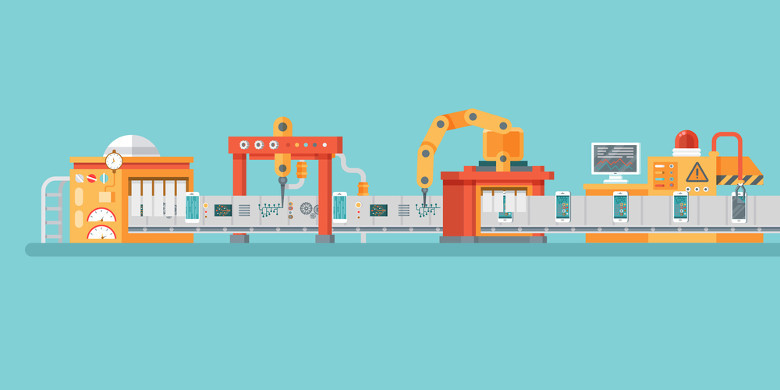
Некоторое время назад мы рассказали вам об автоматическом тестировании нашей Почты на Android и получили огромное количество вопросов от читателей. Сегодня приоткроем вам часть нашей «внутренней кухни», которая касается автотестирования на iOS. Для тестирования каждой сборки мы проводим более 500 автотестов, которые выполняются менее чем за один час. Как мы их реализовывали и зачем? С какими проблемами сталкивались и как смогли их решить? Обо всём этом читайте под катом.
Содержание
Gerrit Code Review
Система команд и связь с CI
CI-платформа
Сборки
Тестовая сборка — этап 1
Альфа-версия — этап 2
Бета-версия — этап 3
Релиз — этап 4
Сборка приложений
Подпись приложения и provisioning profile
Проблемы
Проверки и тесты
UI-тесты
Каким должен быть фреймворк
Модификации MonkeyTalk
Управление UI-тестами через скрипты
Масштабирование — параллельный запуск
Первая версия
Текущая версия
Изоляция запусков
Каждому по симулятору!
Общак симуляторов
Обходы проблем xcode, simulator и т. д.
Cтабильность взаимодействия с iOS-симуляторами оставляет желать лучшего
Пул симуляторов и нагрузка
Асинхронный simctl без признаков завершения действия
Системные диалоги в приложении
Доступ к фото и контактам
Подмена ответов сервера
Репортинг
Генерация документации
Итоговые характеристики системы
Недостатки
Преимущества
Проверки проекта
Same Targets
Локализация
Категории
Заголовки тестов
Репортинг
Статический анализ кода
scan-build
fbinfer
Профайлинг и тайминги запуска
Unit-тесты
HipChat и репортинг
Репорт о новых задачах
Репорт о результатах сборки, тестов, проверок
Заключение/выводы
Схематически рабочий процесс выглядит следующим образом:
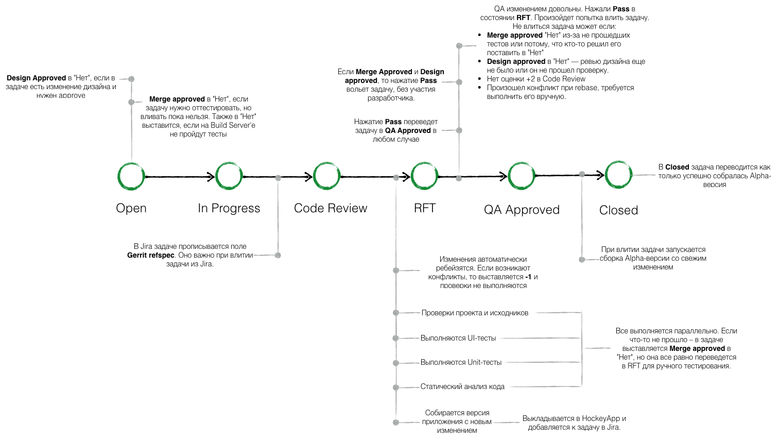
Схема показывает начальные, наиболее жесткие и критически важные шаги задачи на пути к релизу. Начнем с одного из первых компонентов — Code Review.
Gerrit Code Review
Для код-ревью мы используем Gerrit Code Review. Он работает на отдельном узле, так как при некоторых действиях требует достаточно много ресурсов. Код хранится в git-репозитории. Помимо этого настроено зеркалирование репозитория на дополнительный узел, а также постоянно поддерживается полная резервная копия диска через Time Machine.
Рабочий процесс тесно связан с Gerrit. Проводятся не только автоматизированные проверки, но и QA-тестирование. Approve/Fail на любом из этапов отмечается в Gerrit в виде балла: +1/–1. Если автоматизированная проверка завершается с ошибкой или не удается собрать тестовую сборку — выставляется –1.
Если первый этап прошел успешно, далее за дело берется команда QA. Они взаимодействуют только с Jira, переводя задачу в состояние Open или QA Approved, поэтому при переходе выставляется соответствующий Label в Gerrit. Для этого реализован небольшой плагин для Jira, он выполняет именно эту задачу — и ничего более.
Система команд и связь с CI
Gerrit позволяет использовать server-side hooks при помощи дополнительного плагина. Мы реализуем на ruby следующие хуки:
- change-merged;
- comment-added;
- merge-failed;
- patchset-created;
- ref-update;
- reviewer-added.
Большая часть хуков используется для оповещения команды об изменениях, а также для синхронизации состояния задачи в Jira. Например, при создании очередного patchset«а в Gerrit вызывается соответствующий хук, в котором мы переводим Jira-задачу в состояние Code Review, а кастомное поле Merge Approved выставляется в значение No, так как автоматизированные проверки на этом patchset«е еще не выполнялись. Но есть и более насыщенные реализации, например хук comment-added. Через него мы запускаем проверки и сборку изменений на CI-платформе. Для этого реализована собственная система команд, которая позволяет запускать определенные Job«ы на CI на заданном patchset«е. Чтобы облегчить задачу расширения набора команд, мы реализовали небольшой DSL для описания отображений комментариев в Job«ы. Например, так выглядит описание команды запуска автоматизированных проверок:
JobMapping.register do
command 'flow'
job BUILD_FLOW_JOB
arguments_required
processor do |args|
{
'CHECKS_ENABLED' => args.key?('checks')
}
end
processor do |args|
{
'ANALYSIS_ENABLED' => args.key?('analysis')
}
end
processor do |args|
{
'UNITTESTS_ENABLED' => args.key?('unit')
}
end
processor do |args|
if args.key?('ui')
tags = args['ui']
{
'UITESTS_ENABLED' => true,
'UI_TESTS_TAGS' => tags.nil? ? '' : tags.tr(',', ' ')
}
else
{
'UITESTS_ENABLED' => false
}
end
end
endАвтоматизированные проверки состоят из нескольких частей, и хочется иметь возможность запускать то, что нужно сейчас. Каждый JobMapping привязан к определенной команде, она задается методом command. Также эта команда должна отображаться в Job на Jenkins, он задается угадайте каким методом (job). Если у команды есть аргументы, в JobMapping их необходимость указывается методом arguments_required.
Job«ы в Jenkins конфигурируются через переменные окружения, для этого в регистрации mapping«а можно добавлять блок-процессор методом processor и выполнять в нем преобразование строки вызова команды в набор env-переменных.
Чаще всего этих методов хватает для создания нужных отображений. Затем возникает лень, и вместо »! flow ui unit» хочется написать просто »! tests». Поэтому появились трансляции:
JobMapping.register do
command 'tests'
translates_to '!flow ui unit'
rebase
endВсе говорит само за себя, лень комфорт в чистом виде.
CI-платформа
Бо́льшая часть платформы написана с нуля на Ruby. Каждая проверка или задача реализуется отдельным модулем, который можно запустить как локально, так и на CI.
Для запуска задач мы используем Rake. Таким образом, для каждого модуля есть отдельный Rake-таск в Rakefile.
Если при локальном запуске разработчик может положиться на консольные логи, то на CI он ожидает увидеть итоговый отчет и оповещение. Это один из исходных принципов — логи Job«ов в Jenkins нужны для разработчика CI, а не его клиента. Поэтому все модули проверок реализуют одинаковый интерфейс, чтобы при запуске на CI получить итоговое состояние задачи и описание ошибки (если она есть). Значит, для CI нам нужна система, которая позволяет просто запустить Rake-задачу и взять на себя некоторые основные операции вроде клонирования кода заданной ревизии, содержания сертификатов, сохранения артефактов. В качестве базы был освоен Jenkins. От него используем:
- slave-плагин и теги/лейблы на узлах — в нашем распоряжении 10 Mac Mini;
- Git-плагин;
- хранение артефактов;
- BuildFlow-плагин для создания цепочек и параллельных задач (устарел и не поддерживается — знаем, но пока к нему жестко привязаны);
- изменение названия запущенных Job«ов на более привязанные к задаче.
Все Job«ы — это последовательность sh-скриптов, которые выполняются после клонирования нашего репозитория. И в большинстве случаев sh-скрипт в Job«е просто вызывает Rake-таск. Все остальные операции — запуск xcodebuild, scan-build, модули проверок проекта и исходников, системы UI-тестов, обработку результатов — мы реализуем сами в рамках ruby-скриптов.
На CI-платформе можно выделить два типа задач:
- сборки;
- проверки и тесты.
Сборки
Сборка и проверки/тесты не зависят друг от друга, после успешной сборки приложение и задача сразу попадают к команде QA для ручной проверки конкретных новых кейсов. На каждом этапе по пути к релизу выходят сборки:
- тестовая сборка конкретной задачи; другими словами — сборка feature branch«a;
- текущая альфа с основной ветки проекта в Gerrit;
- бета;
- релиз.
Полностью автоматически работают только первые два этапа, так как они выпускаются в HockeyApp, где это можно делать сколько угодно раз. Бета и релиз — события более редкие и требующие большей внимательности, поэтому запускаются вручную при необходимости.
Тестовая сборка — этап 1
Когда изменение успешно проходит Code Review, готовится тестовая сборка: версия с изменениями, которые еще не влиты в основную ветку. Успешно собранное приложение сразу загружается в HockeyApp под отдельным идентификатором тестовых сборок.
Ссылки на версию в HockeyApp крепятся к задаче в Jira. Если сборка закончилась успешно, задача переводится в состояние Ready For Test; если неудачно — в состояние Open для дальнейшей доработки и исправления ошибок.
Команда QA проверяет сборку на соответствие поставленной задаче на разных девайсах и версиях iOS. Если изменения всех устраивают и к этому моменту уже прошли автоматизированные проверки, Code Review и ревью дизайна, то нажатие Pass в Jira сразу вольет изменение в основную ветку, тем самым запуская второй этап.
Альфа-версия — этап 2
Когда изменение вливается в основную ветку проекта, мы должны выпустить альфа-версию приложения. Триггер этой сборки — хук в Gerrit change-merged. Сразу после мержинга изменения запускается Job сборки текущей альфа-версии приложения.
На этом Job«е установлена задержка — 10 минут, которая нужна на случай мержа нескольких зависимых (или независимых) задач. Так как весь Job занимает в среднем 11—12 минут, то проще дождаться мержинга нескольких задач, чем тратить время на каждую в отдельности. Собранная альфа-версия включит в себя все изменения с момента последней удачно собранной версии.
После успешного завершения свежая версия приложения загружается в HockeyApp. Задача в Jira считается закрытой именно тогда — как только она становится доступна в альфа-версии приложения. Поэтому после публикации в HockeyApp все вошедшие в версию задачи закрываются. Для этого мы обращаемся к API Jira. В них также остается комментарий со ссылками на Job в Jenkins и само приложение в HockeyApp.
Неудача при сборке на этапе 2 маловероятна. Если такое происходит, то чаще всего из-за длительных отказов API HockeyApp или Jira. Это редкость, но…

С этим нет никаких проблем, так как следующее влитое изменение запустит этот же Job, который захватит и предыдущие изменения.
Бета-версия — этап 3
Третий этап — бета. Отдельный Job на Jenkins, ему требуется только название ветки, с которой будет собрана бета-версия. Запускается сборка вручную: хотя бета и запланирована с точностью до дня, она не имеет конкретного времени/периода запуска или триггера.
Результат сборки автоматически попадает в HockeyApp и становится доступен команде QA. Тут же запускается Job для релизной версии с той же ветки, сборка загружается в TestFlight и выдается во внутреннее и внешнее тестирование.
Релиз — этап 4
Четвертый этап — релиз. Закаленная бета-испытаниями сборка, уже загруженная в iTunesConnect и TestFlight на третьем этапе, выдается в релиз.
Сборка приложений
Сборки выполняются напрямую xcodebuild«ом. Каждый этап обложен отдельной конфигурацией и аргументами. Например, в самом начале мы полностью отключаем Link-Time Optimizations, чтобы сэкономить время до выхода задачи в тестирование. Также на первом этапе в приложении доступен функционал, активируемый в compile-time, который помогает отслеживать и отлаживать проблемы, а также облегчает QA-команде некоторые задачи:
- пересоздание базы данных;
- удаление cookie;
- отправка debug-level логов и базы на отдельный ящик;
- дополнительные визуальные элементы, показывающие состояние некоторых параметров, которые мы используем (например, отображение качества соединения);
- возможность специально закрешить приложение;
- проверка вызова заданных методов заданных классов на главном потоке.
Подпись приложения и provisioning profile
На данный момент при автоматизированной сборке мы жестко задаем используемый сертификат и provisioning profile. Перед сборкой проходимся по доступным на узле профилям, выбираем нужный именно под текущую сборку и выставляем в настройках проекта через переменные окружения. Этот шаг, конечно же, выполняется скриптами автоматически.
На то были свои причины. Мы стараемся переходить на новые major-версии XCode, как только они появляются, и на одной из бета-версий XCode 7.0 наткнулись на баг в xcodebuild: он не позволял стабильно использовать автоматическое определение provisioning profile. Поэтому мы реализовали на том же Ruby модуль, который находит среди всех доступных профайлов нужные по Bundle Id, а затем добавили в проект на место профайлов env-переменные. В них при сборке кладем идентификаторы профайлов.
На XCode 7.0 это не доставляло никаких неудобств. Профайл все так же подставлялся автоматически средой разработки, если env-переменная была пуста. Но с XCode 8.0 и новым режимом Automatic Signing наш метод работать не мог. При Automatic Signing среда автоматически подставляет и в debug-, и в release-версии development-сертификаты и, соответственно, профайлы. Если жестко задавать на release-версию distribution-сертификат, то xcodebuild отказывается работать.
То есть предполагается, что при создании xcarchive всегда выходит версия, подписанная на development. А затем следует второй этап — экспортирование IPA, для него теперь можно задать конфигурацию через -exportOptionsPlist и в соответствии с ней переподписать приложение под нужный distribution. Нас такие правила исходно не устроили, поэтому мы отключили режим Automatic Signing и до сих пор подставляем профайлы вручную. Конфигурация выглядит следующим образом:

Проблемы
У xcodebuild есть ограничение, которое нам обойти не удалось: без ущерба для длительности выполнения нельзя запускать больше одного процесса. Мы играли различными env-переменным и путями к кешу и данным, но безрезультатно. Где-то он все же упирается в разделяемые ресурсы.
При одновременных сборках сильно заметна поочередная работа каждого процесса. Итоговая длительность при двух параллельных xcodebuild увеличивается почти в два раза. Поэтому мы устанавливаем по одному executor«у на каждый слейв Jenkins«а. Это позволяет исключить помехи двух задач без дополнительных плагинов, которые далеко не всегда адекватно работают в Jenkins. При этом все наши Job«ы по максимуму используют выделенный executor, особого смысла запускать несколько задач параллельно нет, они будут только мешать друг другу.
Проверки и тесты
Для проверок и тестов есть соответствующие Rake-задачи — на каждую проверку отдельная. Конкретнее о цели и реализации проверок далее, а пока — высокоуровневое описание работы.
В Jenkins используется плагин BuildFlow, который позволяет запускать параллельные задачи, объединять их, создавать цепочки и т. д. Любые автоматизированные проверки и тесты идут в рамках BuildFlow-задачи. В полном варианте параллельно запускаются:
- проверки проекта и исходников — локализации строк, использование категорий, заголовки UI-тестов, включенность исходников в таргеты;
- статический анализ кодa;
- Unit-тесты;
- UI-тесты.
Первые три задачи выполняются в один Jenkins Job, но система UI-тестов слегка сложнее, чем запуск тестов через xcodebuild. Это отдельная цепочка, ее первый шаг — prebuild — заключается в следующем:
- сборка тестового приложения;
- распределение UI-тестов на группы для параллельного выполнения;
- упаковка сборки в архив.

Затем на основе результатов распределения BuildFlow запускает необходимое количество задач в Jenkins, у каждой — своя группа тестов. Каждый Job получает UI-тесты, конфигурацию, сборку и скрипты из артефактов Prebuild Job«а в виде одного архива. После BuildFlow приступает к следующей задаче, суть которой — создать итоговый общий отчет и выполнить оповещения в Jira, HipChat, Gerrit. За результатами работы каждого из путей эта задача обращается в артефакты. BuildFlow конфигурируется, любой из путей можно при необходимости выключить.
UI-тесты
Каким должен быть фреймворк
Мы считаем, что фреймворку для UI-тестирования нужны:
- Элементарный синтаксис, с которым способен справиться не только iOS-разработчик и программист.
- Возможность переиспользовать свои наработки. При написании UI-теста команды таргетируются при помощи accessibility-идентификаторов (чаще всего). В идеале мы хотим построить поверх стандартно доступных команд собственную библиотеку. Это позволит нам отказаться от дублирования элементарного кода, а также облегчить себе задачу при небольших исправлениях в коде приложения. Изменился идентификатор? Никаких Find and Replace: идем в прослойку и меняем там один идентификатор.
MonkeyTalk (на данный момент куплен компанией Oracle, дальнейший его путь пока неизвестен) подошел по нашим критериям и значительно обогнал остальных претендентов. Он обладает собственным элементарным синтаксисом, простым, который позволяет выносить общие фрагменты тестов в отдельные скрипты и переиспользовать их. Чтобы написать тест на этом языке, можно вообще не разбираться в программировании, нужно только выяснить Accessibility Identifier — извлечь его утилитой вроде Reveal, Accessibility Inspector или Flex, а в крайнем случае узнать у разработчика.
Итоговый скрипт почти полностью повторяет тест-кейс, описанный командой QA. При этом MonkeyTalk поддерживает JavaScript. Тут простор действий позволяет реализовать ту самую прослойку поверх стандартных команд и идентификаторов элементов. Постепенно было создано что-то очень похожее на Page Object. Каждый экран, диалог и элемент приложения со временем получил собственный модуль в JavaScript, что значительно ускорило разработку UI-тестов.
При этом доступны все преимущества программирования (циклы, условия, функции), хоть мы и против этого. Тест должен быть простым, прямолинейным, и пусть получится слегка многословно. Если тест падает, иногда приходится обращаться к скрипту, и нужна возможность ясно и точно сказать, что не прошла проверка названия письма после удаления через Edit-режим. А сделать это при наличии цикла по режимам с тремя условными разделениями по командам и парой лямбд в аргументах может быть весьма сложно и крайне неприятно. Однако в некоторых тестах мы все же используем (но в меру) циклы, что действительно здорово сокращает длину скрипта теста.
У MonkeyTalk есть еще одно крупное преимущество, которое очень пригодилось в дальнейшем при оптимизации и ускорении выполнения сильно увеличившейся базы UI-тестов.
Модификации MonkeyTalk
MonkeyTalk не зависит от XCTest. Благодаря этой ключевой особенности нам удалось реализовать распределенную систему выполнения UI-тестов. Другие фреймворки (KIF, EarlGrey, да и официальный XCUITest) запускаются через xcodebuild. С XCUITest все совсем тяжело. Если обратить внимание на процессы, работающие при выполнении тестов, то можно заметить testmanagerd. Он полностью занят одним текущим тестированием. Если запустить параллельно еще одну сессию, то именно из-за testmanagerd ничего не выйдет: тесты даже не стартуют.
KIF и EarlGrey работают на базе XCTest. Когда мы только стали думать о параллельном запуске в рамках одного узла, наработок было не так много. Начинал развиваться FBSimulatorControl, только потом появился pxctest. Собственные попытки ни к чему более-менее юзабельному не привели. Вариант с MonkeyTalk был проще и доступнее.
MonkeyTalk никак не зависит ни от XCTest, ни от XCUITest. Он имеет отдельную систему запуска и выполнения теста. В приложение встраивается агент с http-сервером. На стороне скриптов используется runner, который парсит скрипт UI-теста, отправляет команды по заданному адресу и ожидает ответа с результатом выполнения команды.
В итоге нам необходимо только запустить на симуляторе приложение, дождаться запуска, после чего запустить runner и обработать результаты.
Со временем и очередными обновлениями iOS мы столкнулись с некоторыми сложностями, для их решения модифицировали MonkeyTalk под себя и реализовали:
- «честную» работу с клавиатурой;
- «честные» тапы и жесты на уровне эвентов UIApplication;
- дополнительные команды для контролируемого вызова хелперов;
- полноценные проверки видимости элементов.
Также мы переписали взаимодействие с некоторыми элементами UIKit и часть сетевого взаимодействия, значительно ускорив весь фреймворк.
UI-тесты должны работать как можно ближе к реальным условиям и сохранять принципы черного ящика. Тапы и жесты в реальных условиях выполняются рукой пользователя. Самое близкое, чего мы можем достичь при автоматизации, — это имитация нажатий на уровне событий в приложении. Исходно MonkeyTalk напрямую отправлял сообщения UIControl«ам и UIGestureRecognizer«ам, что нас совсем не устраивало, а порой просто не давало возможности покрыть кейс.
Также мы можем контролировать все сетевое взаимодействие через скрипт теста, включая/отключая стабы, в том числе при запуске приложения; об этом чуть позже. Дополнительное преимущество — абсолютно аналогичный процесс для реального девайса, если вдруг мы решим на них перейти.
Управление UI-тестами через скрипты
Так как у MonkeyTalk особый способ запуска, пришлось реализовать дополнительные управляющие скрипты. Их задачи:
- определять набор тестов для запуска;
- управлять симулятором;
- запускать UI-тесты;
- обрабатывать результаты.
Для самого скрипта UI-теста мы ввели заголовок, о котором детально поговорим далее. Сейчас стоит указать, что именно в заголовке задается тип девайса и версия iOS, на которой тест должен выполняться. Если задано несколько аргументов, то будет взято декартово произведение. Также есть возможность передавать в приложение различные аргументы для настройки приложения перед началом тестирования.
Все это достаточно просто реализовать, но UI-тестирование — процесс длительный, а наша цель — проверять каждое изменение в проекте.
Масштабирование — параллельный запуск
Первая версия
Исходно наша самописная система выполнения UI-тестов отличалась низкой утилизацией ресурсов. Мы разбивали 70 тестов по папкам. Каждая папка соответствовала категории UI-теста (например, авторизация). При запуске папки распределялись на доступные нам Mac Mini. На каждом из них одновременно работал только один симулятор, который перезапускался и полностью затирался под новый UI-тест. Очевидные недостатки:
- Mac Mini с i5 и 16 Гб ОЗУ утилизирует в среднем 0% ресурсов;
- распределение по папкам-категориям неравномерно, тестов по поиску оказалось значительно меньше, чем тестов на написание письма;
- количество тестов росло, а выполнялись они все так же медленно, на CI образовывались нешуточные очереди, а без успешного прохождения тестов мержить задачу нельзя.
Затем, слегка расширив базу тестов, покрыв самое необходимое и базовое, мы начали искать способы максимально утилизировать ресурсы. И нашли.
Текущая версия
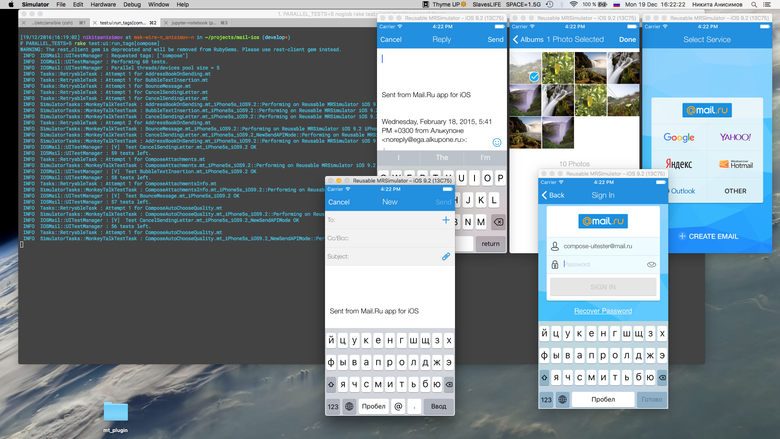
Если коротко, то мы научились запускать и контролировать несколько симуляторов на одной машине и реализовали систему распределения тестов по группам машин. Теперь в системе две точки гибкого распределения тестов по доступным узлам:
- Пул симуляторов в рамках узла, размер которого варьируется исходя из мощности узла.
- Распределение тестов на группы/партишены с учетом размера пула симуляторов каждого узла, средней длительности выполнения теста, очередей и занятости узлов.
Пул симуляторов на каждом узле
Из-за пула симуляторов и параллельного запуска нескольких экземпляров приложения HTTP-серверы от MonkeyTalk должны слушать на разных портах. Исходно такого функционала в MonkeyTalk не было, поэтому мы его добавили. Порт конфигурируется при запуске приложения через environment variable или launch argument.
Мы можем полностью утилизировать мощность каждого узла, увеличивая пул хоть до обморочного состояния слейва. На новых узлах с i7, 16 Гб ОЗУ и SSD обычно ставим четыре-пять симуляторов. Но есть и старые узлы, на которых стабильно держится не больше двух симуляторов. В итоге все слейвы делятся на группы по размеру пула. Они отмечаются, помимо env-переменных, отдельными лейблами. И именно на эти группы узлов по размерам пулов распределяются UI-тесты.
Все данные для распределения получаются от Jenkins через API. Размер пула выставляет в env-переменной каждого узла. Можно взять очередь задач, отфильтровать ее, выяснить, на какой пул рассчитывает каждая задача. Занятость узла также запросто проверяется через API.
Другое дело — статистика по времени выполнения тестов. Чтобы избежать дополнительной точки отказа в системе, мы исключили дополнительные сервисы. Как я уже упоминал ранее, во время тестов мы пишем достаточно много полезных данных, в том числе для самой системы выполнения. В данном случае полезны тайминги выполнения, которые в итоге сохраняются в артефактах Jenkins. Далее нужно скриптом для поиска и извлечения таймингов из артефактов:
- Найти все артефакты определенных задач.
- Выбрать json с таймингами.
- Загрузить данные.
- Извлечь из них нужное и преобразовать в нужные статистики.
В результате получаем большой json со статистикой по всем UI-тестам. В том числе рассчитана средняя продолжительность UI-теста на случай, если для выполняемого теста нет статистики. Файл хранится в репозитории и периодически обновляется при изменениях UI-тестов. В итоге алгоритм распределения и группировки отрабатывает так:
- Найти в репозитории все тесты по заданным тегам.
- Взять статистику из json для каждого теста, хранящегося в репозитории.
- Найти все подключенные (включая занятые) слейвы и получить их размеры пулов.
- Создать хеш — «размер пула» => «счетчик», где счетчик равен количеству живых узлов пула.
- Получить очередь партишенов UI-тестов в Jenkins и необходимый им пул, уменьшить счетчики.
- Проверить занятость узлов, уменьшить соответствующие счетчики пулов.
- Далее создать партишены с учетом имеющейся информации.
Группы UI-тестов формируются в два шага:
- Выделение узлов из доступных.
- Заполнение групп в соответствии с выделенными узлами.
Узлы выделяются по счетчикам. Например, прогоняем все UI-тесты на семи узлах. Ориентируемся на счетчики пулов, которые сформировались ранее. В цикле семь раз берем пул с максимальным счетчиком, уменьшая его на один. Так мы учитываем количество узлов по размеру пула, очередь и их занятость.
Далее выделенные партишены заполняем UI-тестами максимально равномерно с учетом размера пула. Проходимся по всем тестам, добавляя каждый в наименее заполненный партишен. В итоге получаем большой конфиг с информацией, необходимой для запуска и выполнения партишенов:
- лейблы, соответствующие размеру пула, т. е. таргетинг на конкретную группу узлов;
- идентификаторы тестов со сведениями о том, в каком партишене они выполняются;
- статистическое время выполнения каждого партишена.
Вместо огромного json намного приятнее смотреть логи, в которые мы пишем все для последующей отладки и проверки:
INFO IOSMail::UITestsGrouper : Getting all available tests...
INFO IOSMail::UITestsGrouper : Found 506 available tests. Took 0.8894939422607422 secs.
INFO IOSMail::UITestsGrouper : Reading stats json from ./ui-tests/uitests_stats.json...
INFO IOSMail::UITestsGrouper : Gluing available tests and stats...
WARN IOSMail::UITestsGrouper : No statistics for ScrollToFirstLetterInListFromMiddle.mt_iPhone5s. Using mean tests time.
INFO IOSMail::UITestsGrouper : Statistical total duration = 33603.8670472377
INFO IOSMail::UITestsGrouper : Computing capacities counters...
INFO IOSMail::UITestsGrouper : Capacities counters received and computed. Took 3.4377992153167725 secs.
INFO IOSMail::UITestsGrouper : Partitioning for 7 parts...
INFO IOSMail::UITestsGrouper : Allocated partitions = [{:capacity=>4, :label=>"4sim", :tests=>[]}, {:capacity=>4, :label=>"4sim", :tests=>[]}, {:capacity=>5, :label=>"5sim", :tests=>[]}, {:capacity=>4, :label=>"4sim", :tests=>[]}, {:capacity=>5, :label=>"5sim", :tests=>[]}, {:capacity=>3, :label=>"3sim", :tests=>[]}, {:capacity=>4, :label=>"4sim", :tests=>[]}]
INFO IOSMail::UITestsGrouper : Partitions constructed, took 0.039823055267333984 secs.
INFO IOSMail::UITestsGrouper : Partitions sizes = [72, 70, 87, 73, 83, 46, 75]
INFO IOSMail::UITestsGrouper : Partitions durations = [1157.0547642111776, 1160.5415018200872, 1157.1358834599146, 1159.2893925905228, 1158.044078969956, 1161.813697735469, 1158.7458768486974]Выше показано разбиение всех доступных тестов на семь групп. Вся операция обычно занимает не больше 4—5 секунд, но может зависеть от API Jenkins. Итоговые длительности партишенов учитывают только время выполнения самих UI-тестов, без времени оркестрации симуляторами. Статистика по действиям с симуляторами у нас тоже есть, но мы ее пока не используем.
Итоговые длительности групп отличаются между собой менее чем на среднюю длительность UI-теста. Размеры групп значительно отличаются. На мощные узлы с четырьмя симуляторами попадет группа с сотней тестов, а на слабый узел — группа с 40 тестами. При этом выполняться они будут одно и то же время. На практике эти подсчеты подтверждаются, разница в выполнении групп может достигать 5 минут, но, на наш взгляд, это не критично. Бывают и случаи, когда нужно запустить один тег, в котором всего 10—15 UI-тестов. Раздавать их семи машинам крайне расточительно. Поэтому мы добавили оптимизацию: если после распределения появляется группа тестов длительностью меньше 10 минут, мы уменьшаем количество групп на одну и распределяем заново.
Изоляция запусков
Взаимная изоляция отдельных UI-тестов для нас критична. Каждый тест стартует на абсолютно чистом свежем приложении и проходит один и тот же путь авторизации. За время жизни нашей системы UI-тестирования было реализовано два подхода к решению этой задачи.
Каждому по симулятору!
Тесты выполняются изолированно, под каждый тест создается отдельный новый симулятор. На ruby мы реализовали wrapper для simctl — стандартной утилиты в xcode для взаимодействия с iOS-симуляторами. В итоге для каждого теста выполнялась приблизительно такая последовательность действий:
simulator = Simulators::MRSimulator.new(test_name, type, runtime)
simulator.launch
simulator.prepare(app)
simulator.install_app(app)
If access_allowed
simulator.enable_access(app)
else
simulator.disable_access(app)
end
simulator.run_app(app, arguments, env)
# запускаем MonkeyTalk runner
simulator.shutdown
# собираем артефакты (логи, креш-логи, тайминги, скриншоты, видео)
simulator.destroyИз-за проблем, связанных именно с simctl, пришлось реализовать собственные механизмы ожидания завершения таких действий, как запуск симулятора, установка и запуск приложения. Механизмы по бо́льшей части основаны на чтении syslog«а симулятора и ожидании определенных событий. Это позволило нам здорово стабилизировать запуск и функционирование пула симуляторов. Но со временем мы уткнулись в проблемы непосредственно с запуском симуляторов — он отнимал много времени и иногда безосновательно отказывал.
Общак симуляторов
Время выполнения группы тестов заметно сокращается, если переиспользовать симуляторы. Под этим подразумевается следующий жизненный цикл:
- Запуск.
- Подготовка к тесту.
- Запуск приложения под тест.
- Выполнение теста.
- Очистка симулятора без выключения — приложение, keychain, контейнеры приложения, настройки доступа к фото и контактам (TCC).
- Если есть тест, которому требуется симулятор такого же типа и версии, — вернуться к пункту 2.
Таким образом удается избежать достаточно длительной операции запуска симулятора, стабильность которой в целом не очень высока. По нашей статистике, она занимала в среднем 20 секунд. Напомню, в предыдущей версии на каждый тест создавался и запускался новый чистый симулятор.
Ключом к переиспользованию симуляторов стала возможность чистить keychain. Находить data- и appgroup-контейнеры мы могли и до этого. Стирать их после удаления самого приложения не составляло труда. Но найти keychain было сложнее. Нам приглянулся файл keychain-2-debug.db. Разобраться в содержимом файла не особо получилось, но никто не мешает стереть содержимое какой-нибудь таблицы и проверить, к чему это приведет. Так мы и чистим keychain:
def clear_keychain
`sqlite3 ~/Library/Developer/CoreSimulator/Devices/#{@id}/data/Library/Keychains/keychain-2-debug.db "delete from genp;"`
endНельзя с полной уверенностью сказать, делаем ли мы это верно (скорее нет, чем да), но текущие манипуляции точно приводят к инвалидации keychain — и дальше все адекватно функционирует.
Обходы проблем xcode, simulator и т. д.
Cтабильность взаимодействия с iOS-симуляторами оставляет желать лучшего
iOS-симулятор в единственном экземпляре работает вполне стабильно, но и при этом бывают ошибки. Если же создавать, запускать, стирать и выключать множество симуляторов, хоть и удаляя их за собой, то непременно возникнут ограничения и неустойчивое поведение. Например, при внедрении пула симуляторов мы столкнулись с тем, что не удается запустить больше семи-восьми симуляторов в системе. Они начинают валиться с крешами в самых разных местах. Также рантайм iOS-симулятора определенной версии иногда просто отказывается работать, ссылаясь на ошибку при dlopen, до полного ребута системы. Самое противное в такой проблеме — автоматически достаточно сложно определить ее, отключить узел от Jenkins и отправить в ребут до того, как часть выполняющего прогона зафейлится. Эта сложность стала появляться значительно реже при введении системы переиспользования симуляторов. Получается, блокировка и баги в рантайме как-то связаны с постоянным созданием и запуском чистых симуляторов.
Пул симуляторов и нагрузка
С внедрением пула симуляторов ресурсы на узлах стали использоваться более полно, в связи с чем возникли сложности. При долгом запуске приложения из-за, например, высокой активности на диске его автоматически убивал watchdog от springboard. Стандартное время на запуск — приблизительно 20 секунд. С этой проблемой мы справились достаточно быстро, заглянув в исходники FBSimulatorControl от Facebook. Оказалось, что в preferences для springboard при выключенном состоянии симулятора можно добавить словарь, который содержит новые тайм-ауты для заданных Bundle Id. Мы пытались заставить этот метод заработать даже без выключения симулятора, просто убивая и перезапуская springboard, preferences ведь его, верно? Но без толку — симулятор должен быть выключен.
Еще одна проблема — долгий первый запуск самого симулятора. При этом в системе б
